Top 10 programe de editare video pentru Mac pentru a-ți dezlănțui creativitatea [Recenzii]
Ești un vlogger pasionat sau un regizor de film cu un computer Mac? Poate că vrei doar să pui cap la cap clipuri video. Ce editor video pentru Mac este un punct de plecare excelent pentru editarea videoclipurilor? De la instrumente gratuite, intuitive, la suite profesionale, postarea de astăzi îți oferă o gamă largă de opțiuni cu funcții potrivite pentru fiecare nivel de calificare. Află acum în detaliu top 10 programe de editare video pentru Mac, prezentând avantajele, dezavantajele și motivele pentru care ar trebui să le alegi. Pregătește-te acum să-ți transformi filmările!
Lista Ghidului
Top 10 Software de editare video pentru Mac Ce editor video pentru Mac să alegi Cum să editezi un videoclip pe MacTop 10 Software de editare video pentru Mac
Pentru un utilizator de Mac ca tine, macOS este cunoscut pentru compatibilitatea sa cu software-urile creative, așa că ai multe opțiuni pentru un editor video. Pentru a-ți simplifica decizia, iată o listă cu primele zece programe de editare video pentru Mac, care prezintă avantajele și dezavantajele acestora și un ghid practic „De ce să-l alegi?”.
1. iMovie
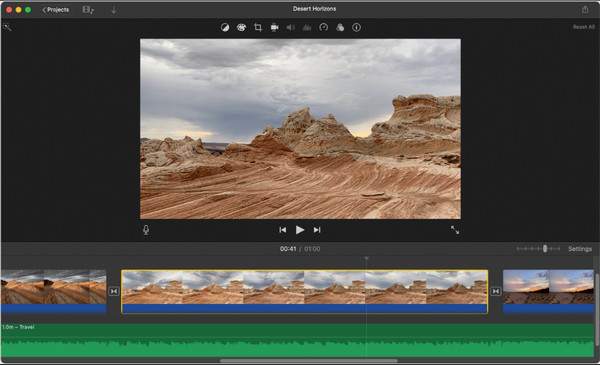
Perfect pentru utilizatorii ocazionali care doresc să editeze videoclipuri fără o curbă de învățare abruptă, iMovie este acel tip de instrument pentru editarea videoclipurilor pe Mac. Pe lângă faptul că este gratuit și preinstalat, iMovie, o aplicație gratuită de editare video pentru Mac, are o interfață curată și șabloane încorporate, facilitând îmbinarea rapidă a clipurilor. Dacă ești în lumea Apple, cu siguranță vei adora integrarea sa cu Photos, iCloud și AirDrop.
- Pro
- Suportă editare video 4K.
- Preinstalat pe dispozitive Mac.
- Un set bun de tranziții și șabloane.
- Contra
- Nu este perfect pentru proiecte complexe.
- Funcții avansate de editare limitate.
2. AnyRec Video Converter
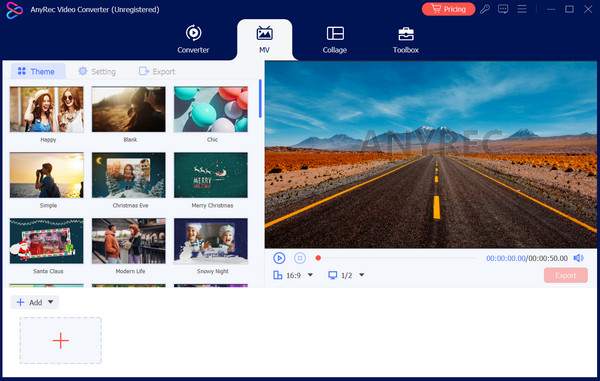
Următorul: AnyRec Video ConverterÎntr-adevăr, o alegere excelentă dacă prioritatea ta este să converti videoclipuri între formate cu câteva atingeri magice suplimentare. Software-ul oferă un editor video încorporat, astfel încât să poți tăia, roti, decupa, aplica efecte și face mai multe la videoclipurile tale. De asemenea, acest editor video pentru Mac îți permite să controlezi complet setările de ieșire, cum ar fi rezoluția, rata de cadre, rata de biți etc., pentru a obține rezultatele de înaltă calitate dorite de la început. Pentru cineva care lucrează cu diverse formate media, acest editor video pentru Mac îți va economisi mult timp.
- Pro
- Sunt acoperite peste o mie de formate.
- Viteză mare de procesare fără pierderi de calitate.
- Instrument multifuncțional; editează, convertește și comprimă.
- Contra
- Plătește pentru a te bucura de funcții complete.
- Editare limitată a cronologiei.
Descărcare sigură
Descărcare sigură
3. Final Cut Pro
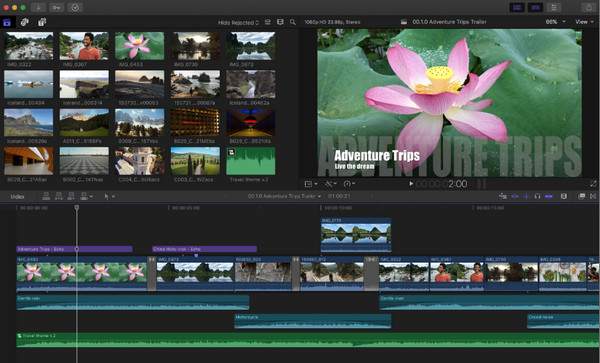
Final Cut Pro este o aplicație puternică creată pentru profesioniștii care pun viteza și flexibilitatea la punct. Utilizatorii de Mac îl adoră datorită integrării perfecte și optimizării pentru ecosistemul Apple. Puteți face cu ușurință editări de bază, cum ar fi decuparea, aplicarea de efecte și... adăugarea de text în Final Cut ProÎn plus, Magnetic Timeline accelerează proiectele complicate datorită suportului pentru rezoluție înaltă. Fie că este vorba de un scurtmetraj sau de o lucrare de lung metraj, editorul video Final Cut Pro pentru Mac poate gestiona totul.
- Pro
- O gamă largă de efecte și plugin-uri sunt acceptate.
- Editare video 8K și VR.
- Cronologie magnetică pentru editare intuitivă.
- Contra
- O achiziție unică poate fi costisitoare.
- Curbă de învățare mai abruptă pentru începători.
4. DaVinci Resolve
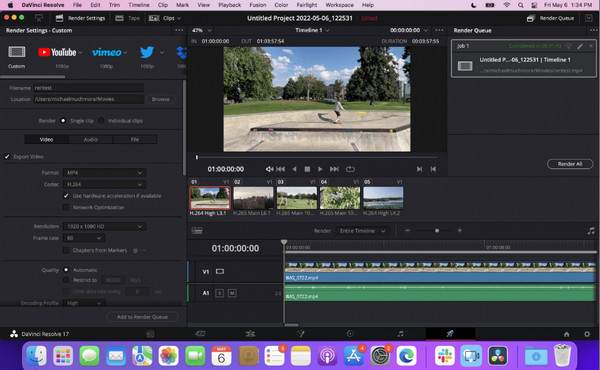
DaVinci Resolve este un program de top pentru instrumentele sale de gradare a culorilor și post-producție. Este cea mai bună alegere dacă doriți ceva dincolo de editarea de bază și doriți să treceți la editarea profesională de filme pe Mac. Versiunea gratuită este plină de funcții care rivalizează cu multe alte programe plătite. Pentru o suită completă de funcții pentru video, audio, efecte și culoare într-o singură aplicație, achiziționați-o astăzi.
- Pro
- Suport pentru editare multi-cam și 3D.
- Instrumente standard de gradare a culorilor în industrie.
- Editare audio și video avansată.
- Contra
- Curbă de învățare mai abruptă decât alți editori.
- Necesită hardware puternic.
5. Filmora
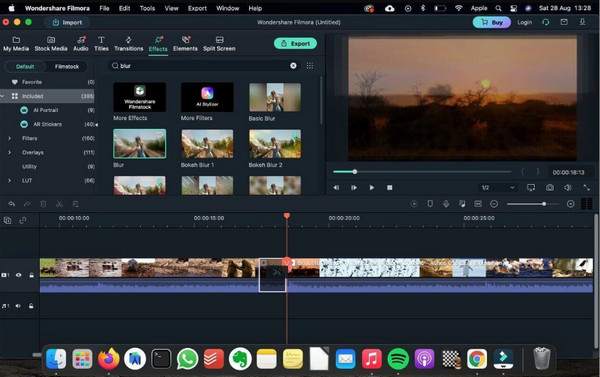
Filmora îmbină ușurința cu creativitatea, fiind un favorit al fanilor YouTuberi și creatorii de conținut. Software-ul de editare video Filmora pentru Mac are un aspect intuitiv care vă permite să creați videoclipuri atrăgătoare, chiar și fără abilități profesionale. Dacă doriți rapid conținut elegant și rafinat, Filmora este o alegere excelentă în lumea editării video.
- Pro
- Bibliotecă bogată de efecte și muzică.
- Randarea rapidă este acceptată.
- Suportă editare 4K.
- Contra
- Includeți un filigran în versiunea gratuită.
- Erori și blocări ocazionale.
6. Adobe Premiere Pro
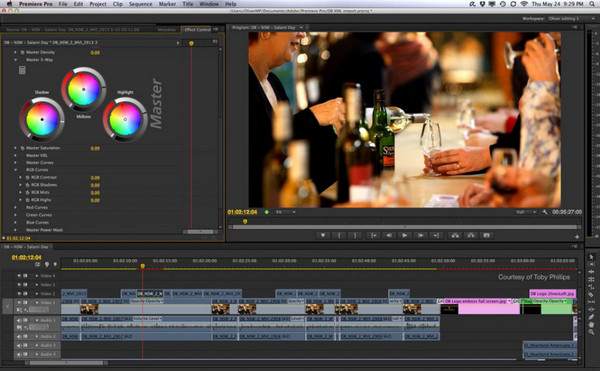
Adobe Premiere Pro este instrumentul ideal pentru mulți, în principal pentru cineaști, creatori de conținut și radiodifuzori. Premiere Pro gestionează totul cu versatilitate, putere și precizie, de la reclame la filme. Pe lângă faptul că este un software de editare pentru Mac, are o legătură strânsă cu Photoshop și After Effects, care, în același timp, pot crește odată cu tine.
- Pro
- Integrare perfectă cu Adobe Creative Cloud.
- Să aveți un spațiu de lucru personalizabil.
- Sprijiniți colaborarea în echipă.
- Contra
- Curbă de învățare abruptă.
- Acest editor video pentru Mac poate consuma multe resurse.
7. Lucrări cu lumină
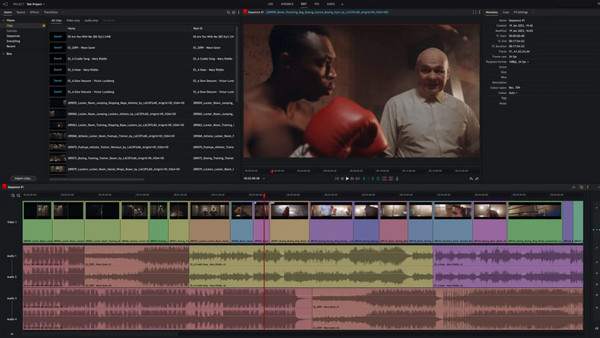
Lightworks are o reputație de utilizare în producții de înaltă calitate precum Pulp Fiction, ceea ce demonstrează deja capacitatea sa. Concentrarea sa pe viteză și editare precisă îl face o alegere excelentă de editor video pentru Mac, potrivită pentru profesioniști. De asemenea, versiunea gratuită este suficient de puternică pentru editorii semi-profesioniști; este concepută complet pentru cineva gata să treacă de la instrumente simple la ceva mai serios.
- Pro
- Editor video multiplatformă.
- Opțiuni de export în mai multe formate.
- Suportă partajarea proiectelor în timp real.
- Contra
- Versiunea gratuită limitează rezoluția de export.
- Complicat pentru utilizatorii începători.
8. Shotcut
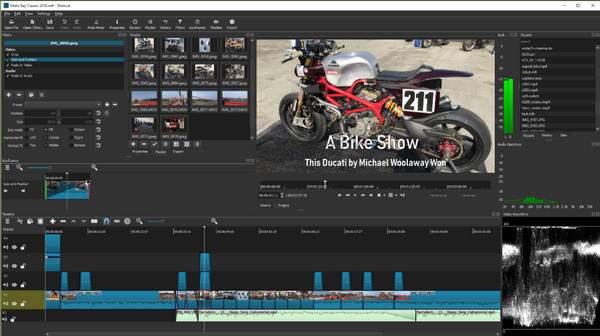
Shotcut este o alegere perfectă dacă doriți o soluție de editare gratuită. Oferă o putere mare pentru un software de editare video open-source pentru Mac și este mereu actualizat de o comunitate activă. Acest instrument este o alegere solidă pentru educatorii și creatorii independenți cu un buget restrâns, care nu se așteaptă la profunzimea unor competitori plătiți.
- Pro
- Oferă suport pentru formate late.
- Primește actualizări regulate de la comunitate.
- Lucrează ușor și rapid.
- Contra
- Efecte avansate limitate.
- Interfața sa nu este foarte intuitivă.
9. HitFilm Pro
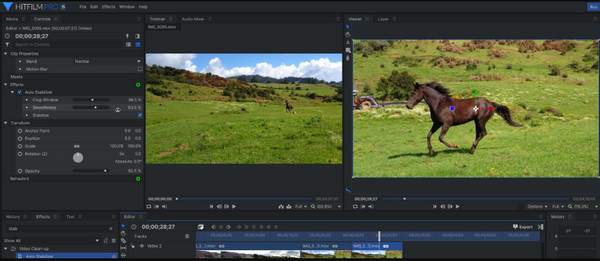
Un hibrid unic, oferindu-vă atât editare, cât și efecte vizuale într-un singur loc, HitFilm Pro este perfect pentru proiecte sau videoclipuri care necesită o notă cinematografică. Dacă lucrați la un material SF, fantasy sau cu un conținut vizual complex, acesta este editorul video perfect pentru Mac. Curba de învățare merită stăpânită pentru rezultatele uimitoare și de înaltă calitate pe care le puteți obține.
- Pro
- Acoperă o bibliotecă extinsă de efecte.
- Tutoriale bune și suport din partea comunității.
- Combină editarea cu instrumentele VFX.
- Contra
- Poate copleși începătorii.
- Oferiți o licență scumpă.
- Necesită hardware puternic.
10. OpenShot

OpenShot este o alegere excelentă pentru cei care abia își încep călătoria în editarea video fără a fi nevoie să cheltuiască o avere. Are un aspect simplu, fiind ideal pentru editări rapide, proiecte sau videoclipuri de acasă. Deși nu este plin de funcții avansate, acest editor video pentru Mac poate fi utilizat pe diferite platforme și face foarte bine toate lucrările ocazionale.
- Pro
- Suportă animații keyframe
- O bună selecție de efecte și tranziții.
- Editor open-source și gratuit.
- Contra
- Nu este ideal pentru proiecte complexe.
- Au întârzieri ocazionale de performanță.
Ce editor video pentru Mac să alegi
Cu atât de multe editoare video gratuite excelente pentru Mac disponibile, cea mai bună alegere depinde de nevoile tale de editare, buget și nivelul de experiență. Prin urmare, pentru a te ajuta să iei o decizie rapidă, iată un tabel comparativ care rezumă prețul și pentru ce este cel mai potrivit fiecare software de editare video pentru Mac.
| Editor video pentru Mac | Preț | Cel mai bun pentru |
| iMovie | Gratuit; instalat prin presă pe Mac | Editare video ocazională și începători |
| AnyRec Video Converter | Gratuit; Pro începe de la $49.95 pentru o licență pe viață | Lucrări rapide de editare și conversie de format de înaltă calitate |
| Final Cut Pro | $299.99 pentru o achiziție unică | Lucrări profesionale bazate pe Apple |
| DaVinci Resolve | Gratuit; Prețul începe de la $295 pentru versiunea Studio | Gradarea avansată a culorilor și realizarea de filme |
| Filmora | $ 49,99 pe an; $ 79,99 pentru licență pe viață | YouTuberi și conținut de pe rețelele sociale |
| Adobe Premiere Pro | $22,99 lunar | Producție video profesională |
| Lucrări cu lumină | Gratuit; $9,99 - $24,99 pe lună | Nivel de editare intermediar spre profesional |
| Shotcut | Gratuit, cu sursă deschisă | Utilizatori conștienți de buget |
| HitFilm Pro | $349 pentru o achiziție unică | Proiecte cinematografice și editare cu efecte vizuale intense |
| OpenShot | Gratuit, cu sursă deschisă | Proiecte video simple și editări rapide |
Cum să editezi un videoclip pe Mac
Editarea unui videoclip pe Mac este acum mai ușoară ca niciodată, datorită numărului mare de editoare video disponibile pentru Mac! Deși există instrumente avansate precum Final Cut Pro, este posibil să fie prea complex pentru utilizatorii ocazionali. În caz contrar, iMovie încorporat pe Mac ar putea fi prea simplu pentru proiecte complexe. Așadar, pentru o soluție de editare video rapidă și puternică, AnyRec Video Converter este în top. Indiferent dacă lucrezi la un tutorial, la clipuri pentru rețelele sociale sau adaugi muzică la videoclipuri, acest software de editare oferă un flux de lucru fluid și eficient.

Instrument accelerat de GPU pentru randare rapidă fără compromisuri în ceea ce privește calitatea.
Poate îmbunătăți clipurile video prin eliminarea zgomotului, upscaling și multe altele.
Filtre, efecte, șabloane și mai multe instrumente pentru editarea materialelor video.
Rezoluție reglabilă, rată de cadre, calitate, format și alte setări.
Descărcare sigură
Descărcare sigură
Pasul 1. Pe Mac, lansează mai întâi AnyRec Video Converter. Pentru a începe editarea videoclipului, selectează fila widget „MV”, apoi încarcă toate clipurile sau imaginile pe care dorești să le adaugi făcând clic pe butonul „Adăugare”. Sau, folosește butoanele „Înainte” sau „Înapoi” pentru import, pentru a ajusta automat poziția.

Pasul 2. După ce toate sunt adăugate în cronologie, faceți clic pe butonul „Editare” pentru a deschide fereastra de editare. Aici puteți ajusta poziția și dimensiunea cadrului videoclipului, aplica efecte și filtre, adăuga un filigran, adăuga și edita piste audio și chiar adăuga subtitrări.
Pentru a salva totul, faceți clic pe butonul „OK”.

Pasul 3. Revenind la secțiunea „Temă”, selectați tema țintă și aceasta va fi aplicată rapid videoclipului. Puteți vedea cum apare în panoul din dreapta.

Apoi, accesează „Setări”. Aici poți adăuga titluri de început/sfârșit, edita piste audio și aplica mai multe efecte, cum ar fi redarea în buclă și întârzierea.

Pasul 4. După toate aceste editări, accesați „Export”, unde puteți face ajustări la numele fișierului, format, rata de cadre și alte setări. Dacă sunteți mândru de ceea ce tocmai ați editat după ce l-ați vizionat în fereastra de previzualizare, faceți clic pe butonul „Start Export” pentru a salva filmul pe Mac.

Concluzie
Indiferent dacă îți dorești ceva gratuit, un editor video pentru Mac ușor de utilizat pentru începători, precum iMovie, sau un software profesional precum Final Cut Pro, macOS oferă o gamă impresionantă de opțiuni potrivite pentru fiecare utilizator. Cu toate acestea, pentru un instrument simplu, dar puternic, care are funcțiile esențiale de editare cu instrumente de conversie, compresie și îmbunătățire, AnyRec Video Converter este cel mai potrivit. Este perfect pentru toți cei care au nevoie de o editare rapidă și de optimizare a videoclipurilor, fără a se confrunta cu pași complicați și a cheltui o avere. Dă viață viziunii tale acum cu acest editor video pe Mac.
Descărcare sigură
Descărcare sigură



